Hướng dẫn lập trình ESP32
Hướng dẫn phần mềm ESP32
Tài liệu này nhằm mục đích giới thiệu cách sử dụng bo mạch chủ ESP32 trên Arduino IDE2.0, Mixly, Mind+ và các nền tảng khác.
1. Lập trình sử dụng Arduino IDE
Vui lòng truy cập trang web chính thức của Arduino để tải xuống phiên bản IDE2.0 mới nhất
Mở Ardunio IDE2.0;
Cài đặt thư viện ESP32;
Nhấp vào thanh menu Arduino IDE: [File] -> [Preferences]
Sao chép URL https://dl.espressif.com/dl/package_esp32_index.json vào Địa chỉ Trình quản lý tiện ích bổ sung
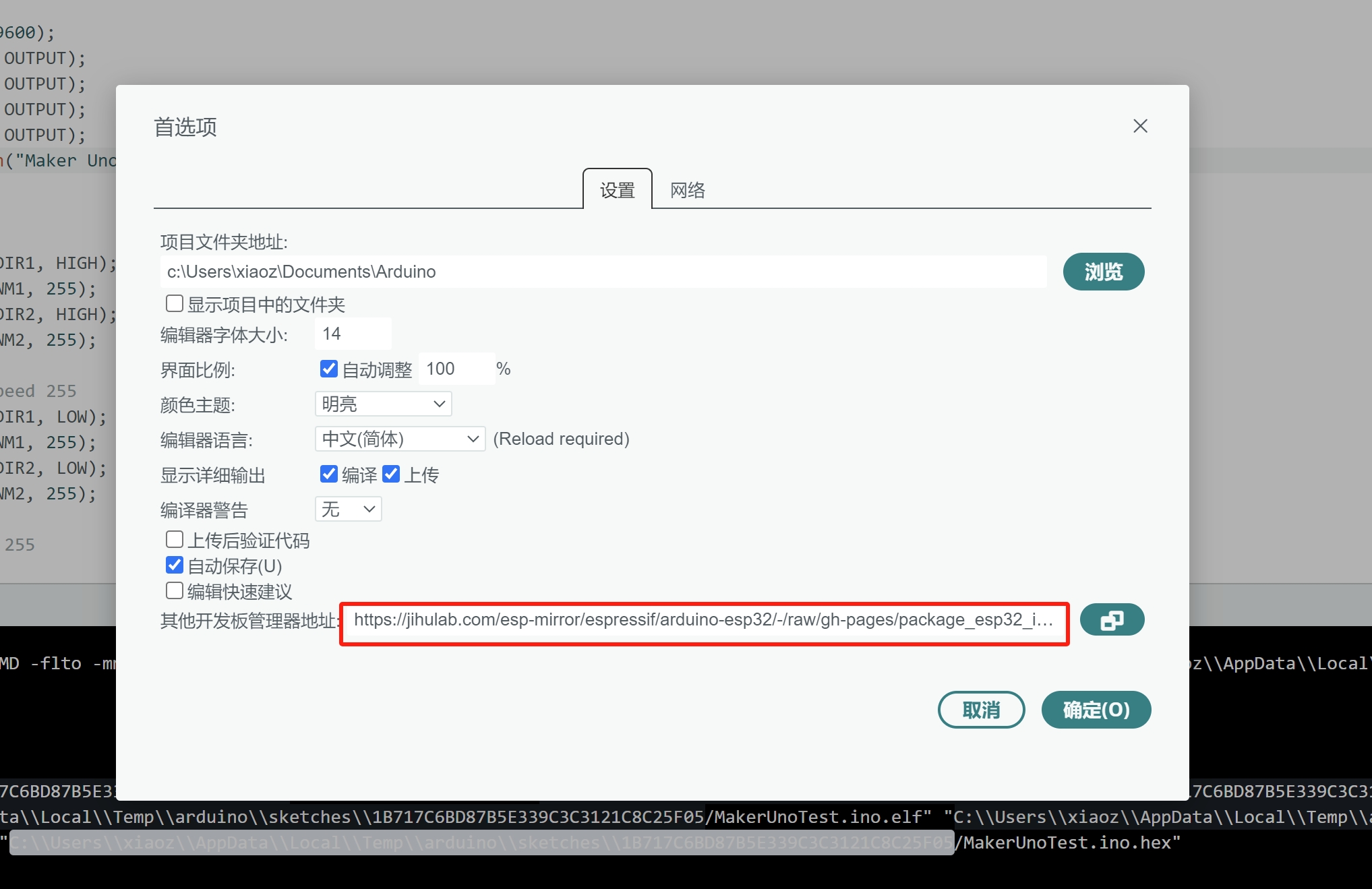
Trên thanh menu, nhấp vào [Công cụ] -> [Bảng phát triển] -> [Trình quản lý bảng phát triển], tìm kiếm esp32, sau đó cài đặt như hình dưới đây:
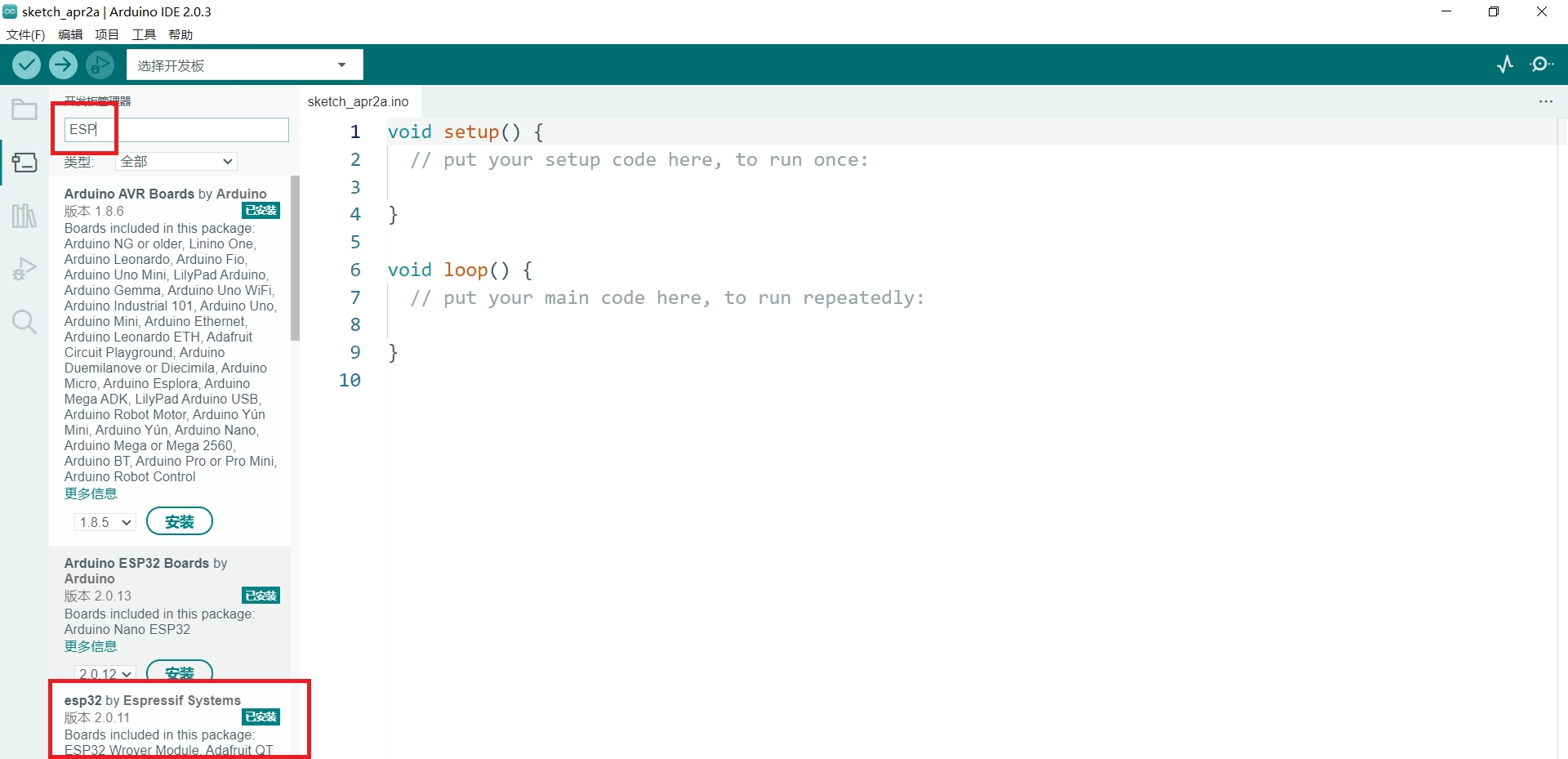
tìm_esp
Ghi chú:
Có thể có lỗi khi tải xuống công cụ đầu tiên. Điều này là do truy cập vào trang web GitHub ở Trung Quốc chậm. Chỉ cần nhấp vào tải xuống nhiều lần. Tải xuống chậm, vì vậy đừng lo lắng.
Có thể có lỗi tải xuống khi tải xuống công cụ thứ hai. Đừng hoảng sợ. Hãy thử thêm vài lần nữa. Nếu không được, hãy sử dụng điện thoại di động (không sử dụng dữ liệu) để mở điểm phát sóng. Bạn có thể kết nối máy tính với điểm phát sóng của điện thoại di động để tải xuống. Mặc dù quá trình tải xuống chậm nhưng các bước thực hiện lại rất đơn giản.
Sau khi cài đặt xong, mở IDE và chọn mainboard trước, như hình dưới đây
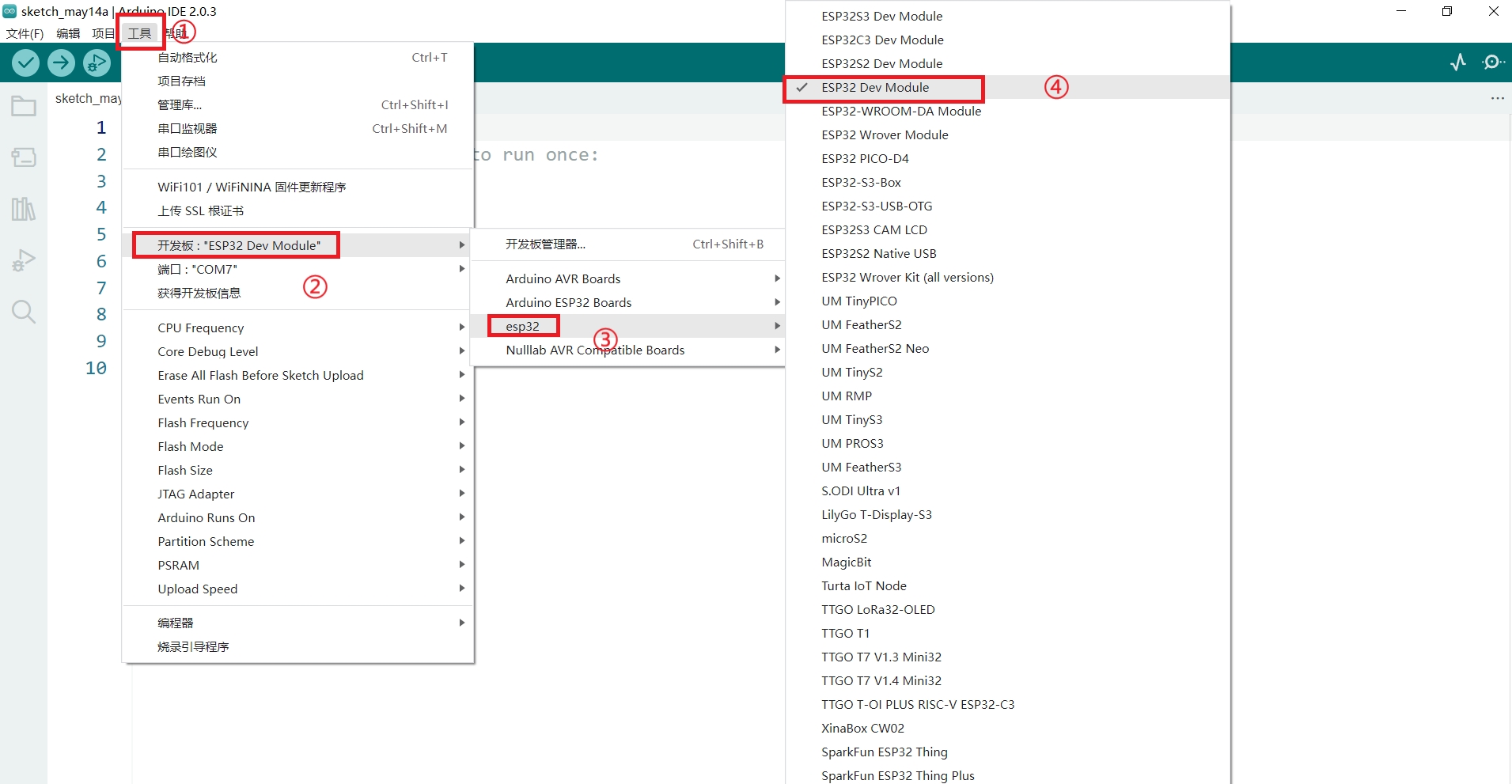
Sau khi viết chương trình, hãy nhấp vào nút Tải lên và đợi chương trình được tải lên thành công, như thể hiện trong hình bên dưới.
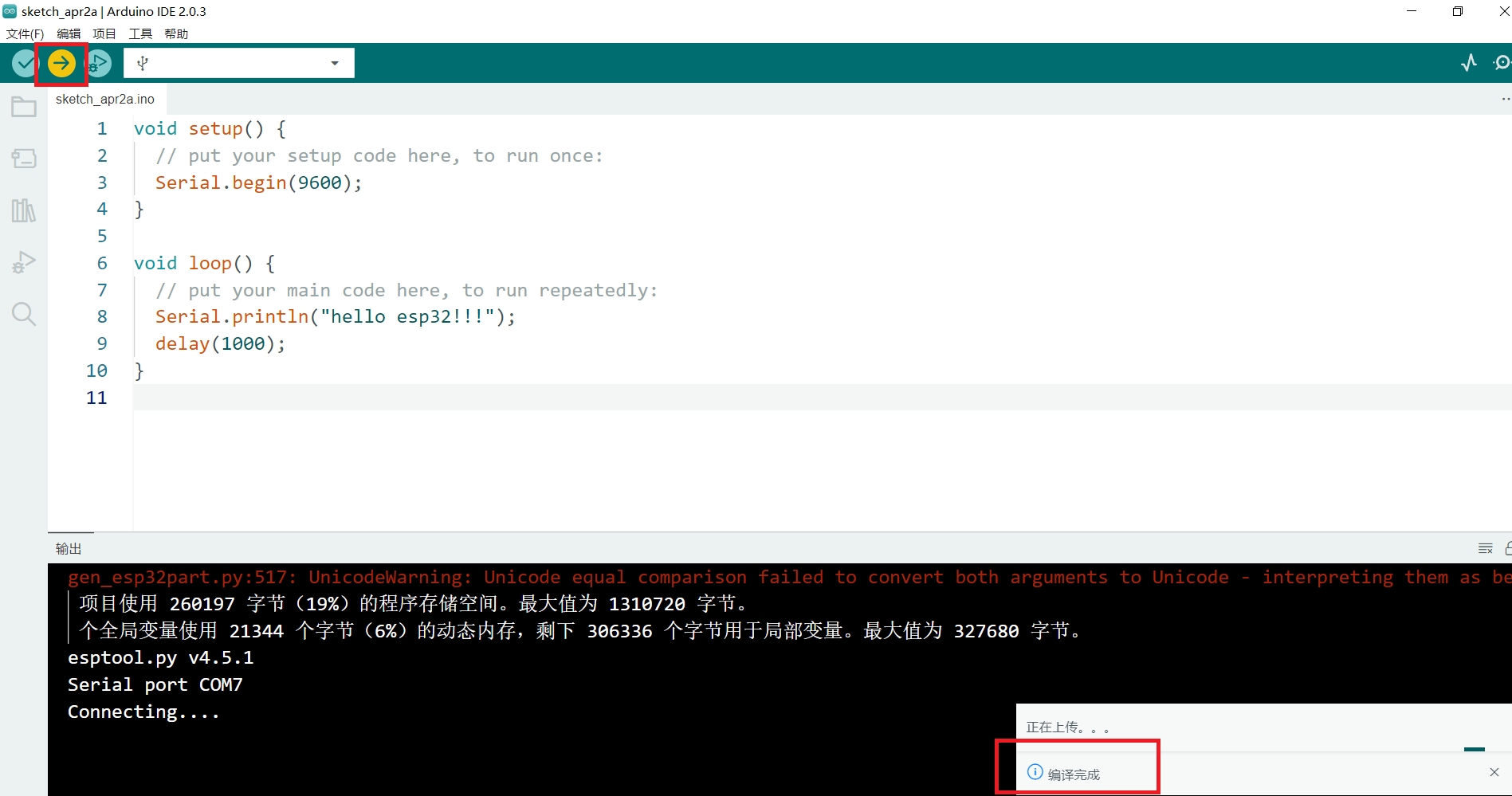
Nhấp vào công cụ cổng nối tiếp để xem bản in cổng nối tiếp. Như được hiển thị bên dưới
Lưu ý: Nếu chương trình của bạn đúng và bo mạch chủ đã chọn đúng nhưng thông báo lỗi vẫn hiển thị, vui lòng kiểm tra xem tên người dùng máy tính của bạn có chứa ký tự tiếng Trung không. Nếu có, vui lòng sửa đổi trường biến người dùng "TEMP" "TMP". Vui lòng kiểm tra phương pháp sửa đổi trực tuyến.
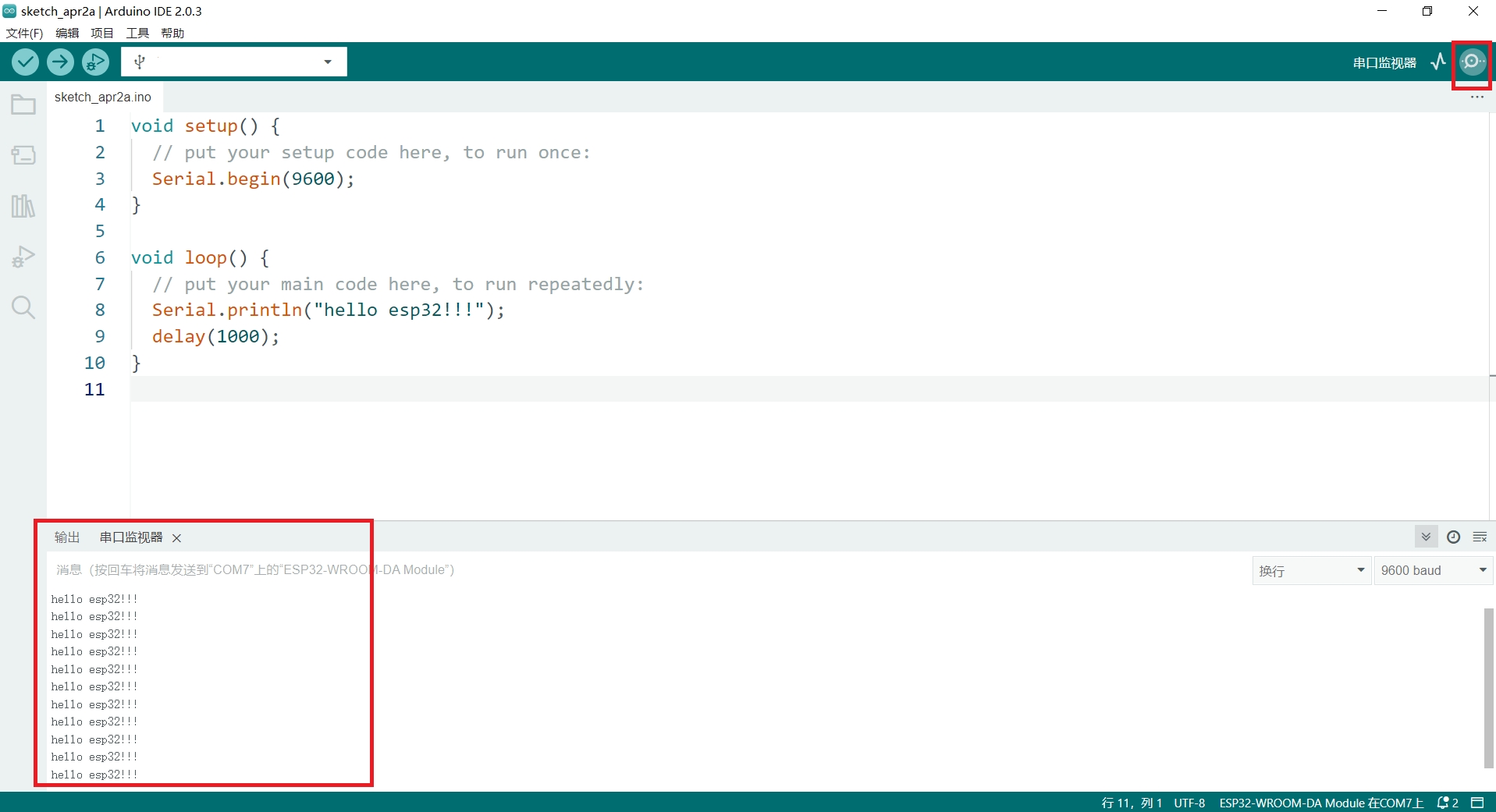
2. Lập trình sử dụng Mixly (ví dụ Mixly 2.0)
Hướng dẫn sử dụng cơ bản Mixly2.0 Vui lòng tham khảo trực tiếp phần giới thiệu trước. Ở đây chúng tôi chỉ giải thích cách chọn bo mạch chủ ESP32 trong Mixly.
Lựa chọn bảng
Nếu là Arduino, hãy chọn
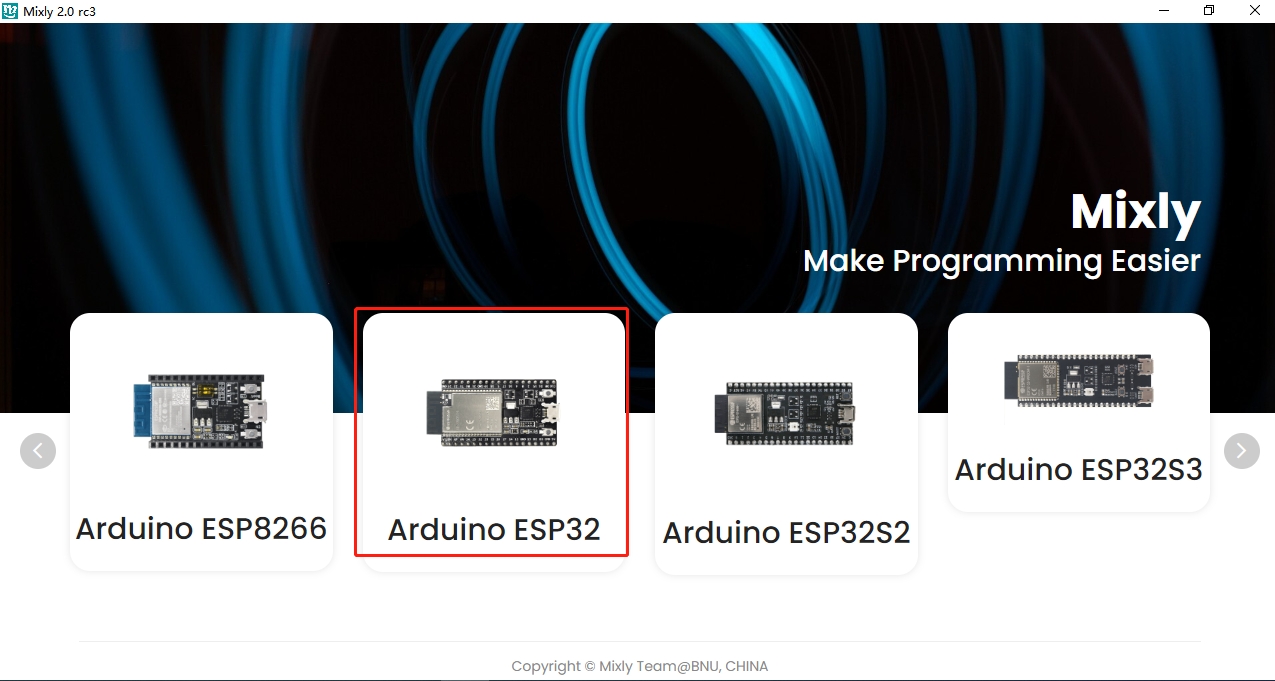
MicroPython chọn
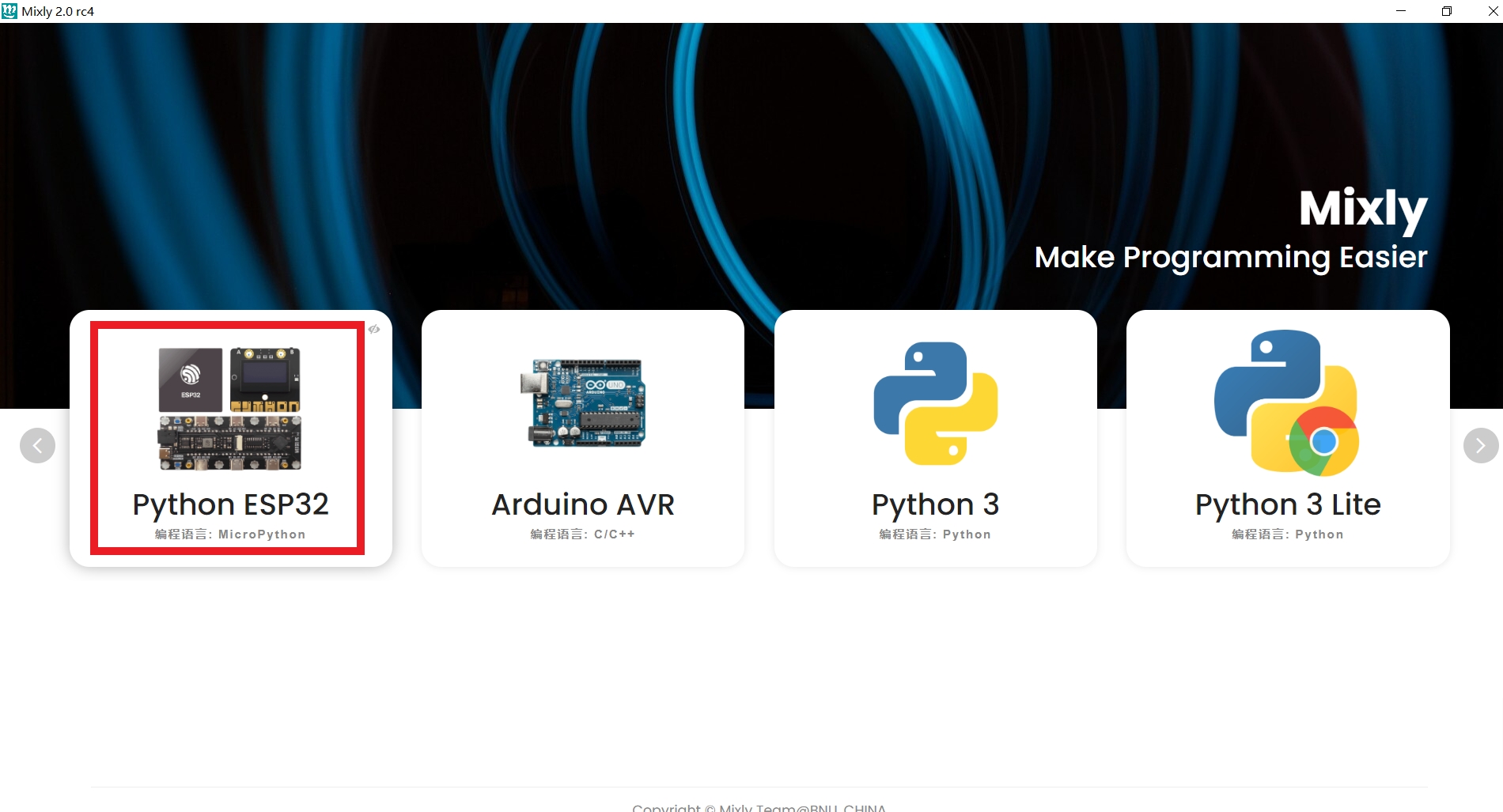
Lựa chọn bo mạch chủ
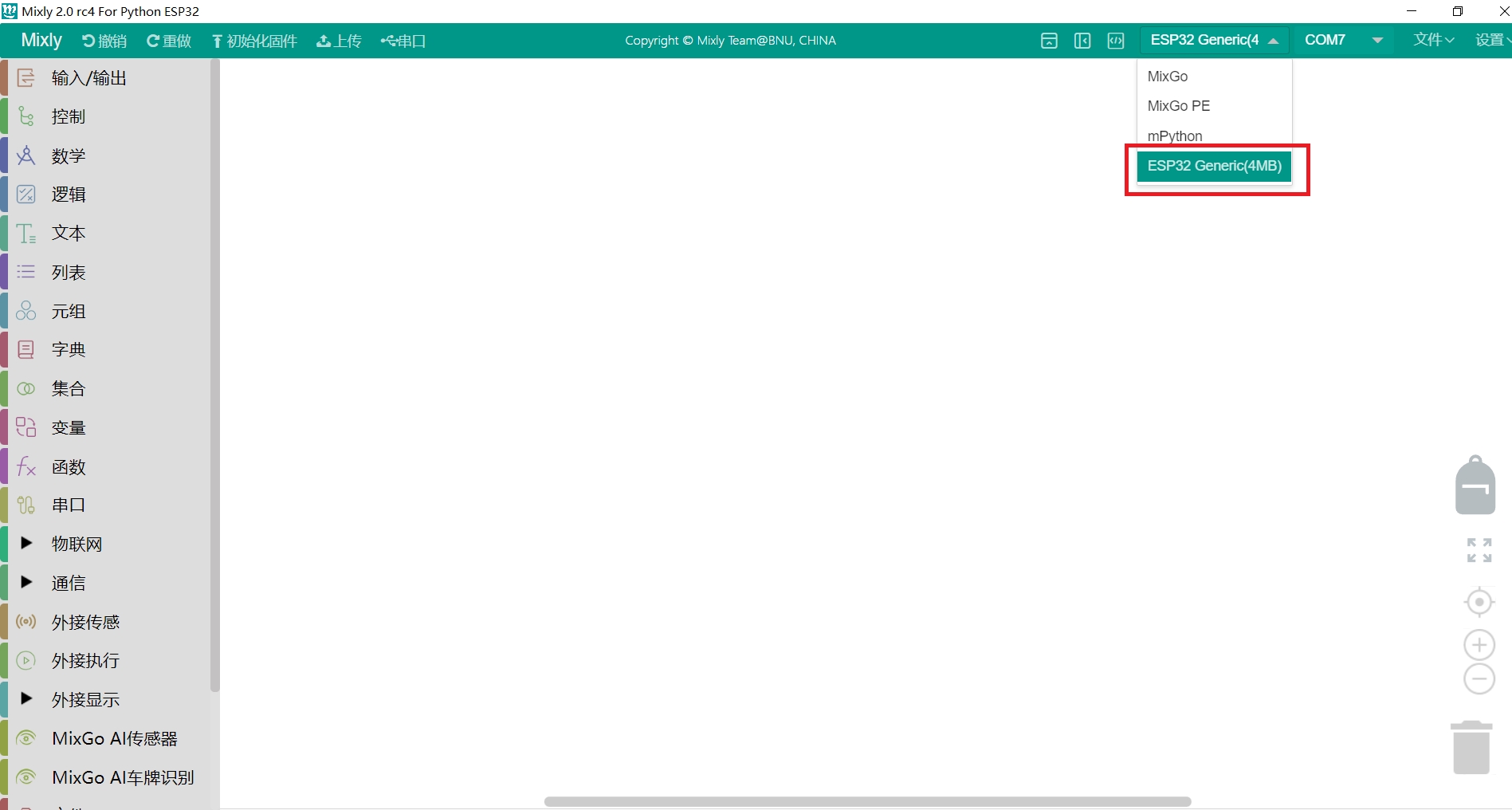
Trường hợp nhập khẩu
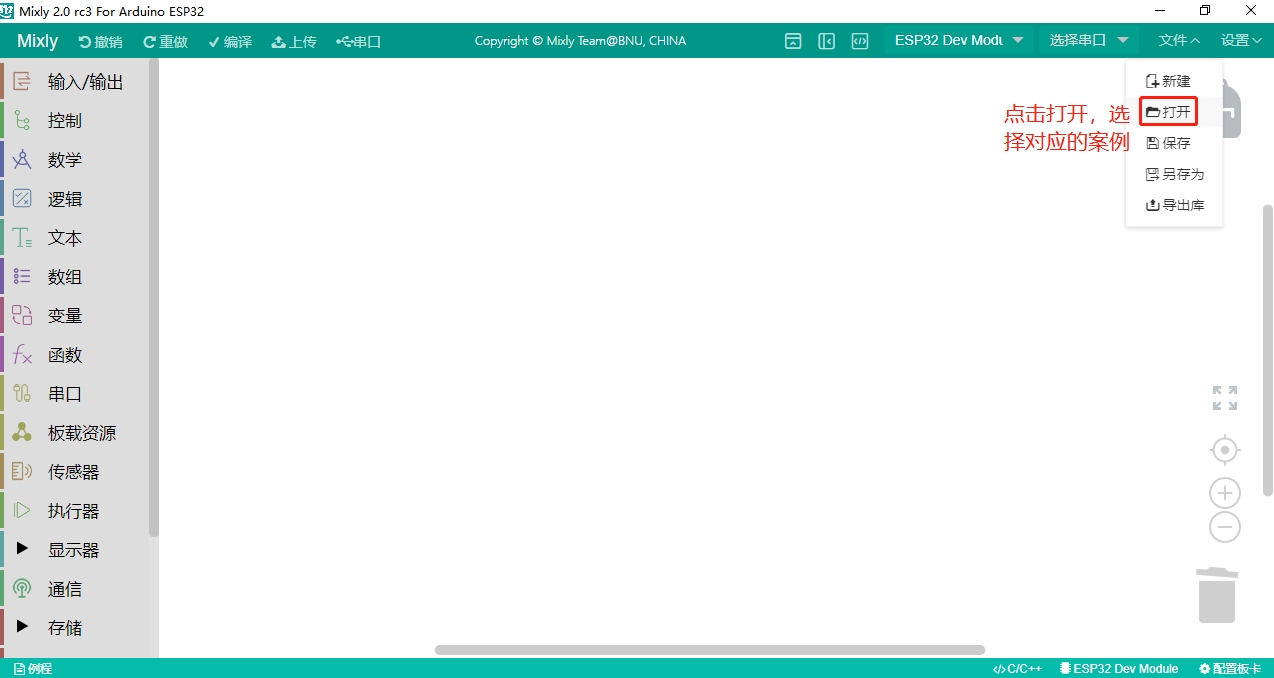
tải về
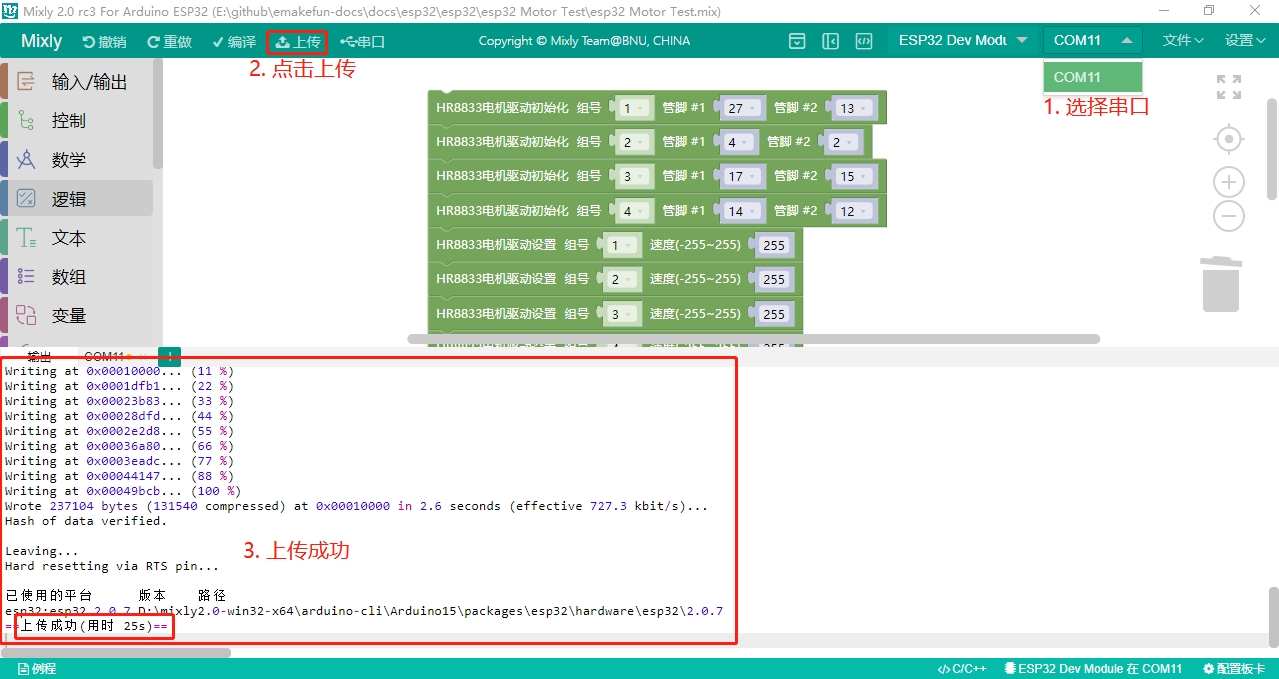
Đối với cách sử dụng cơ bản của Mind+, vui lòng tham khảo phần giới thiệu trước. Ở đây chúng tôi chỉ giới thiệu cách cài đặt bo mạch chủ ESP32 và cách chọn nó trong Mind+.
1. Cài đặt và mở phần mềm, chọn chế độ và ngôn ngữ, sau đó chọn bo mạch chủ từ phần mở rộng.
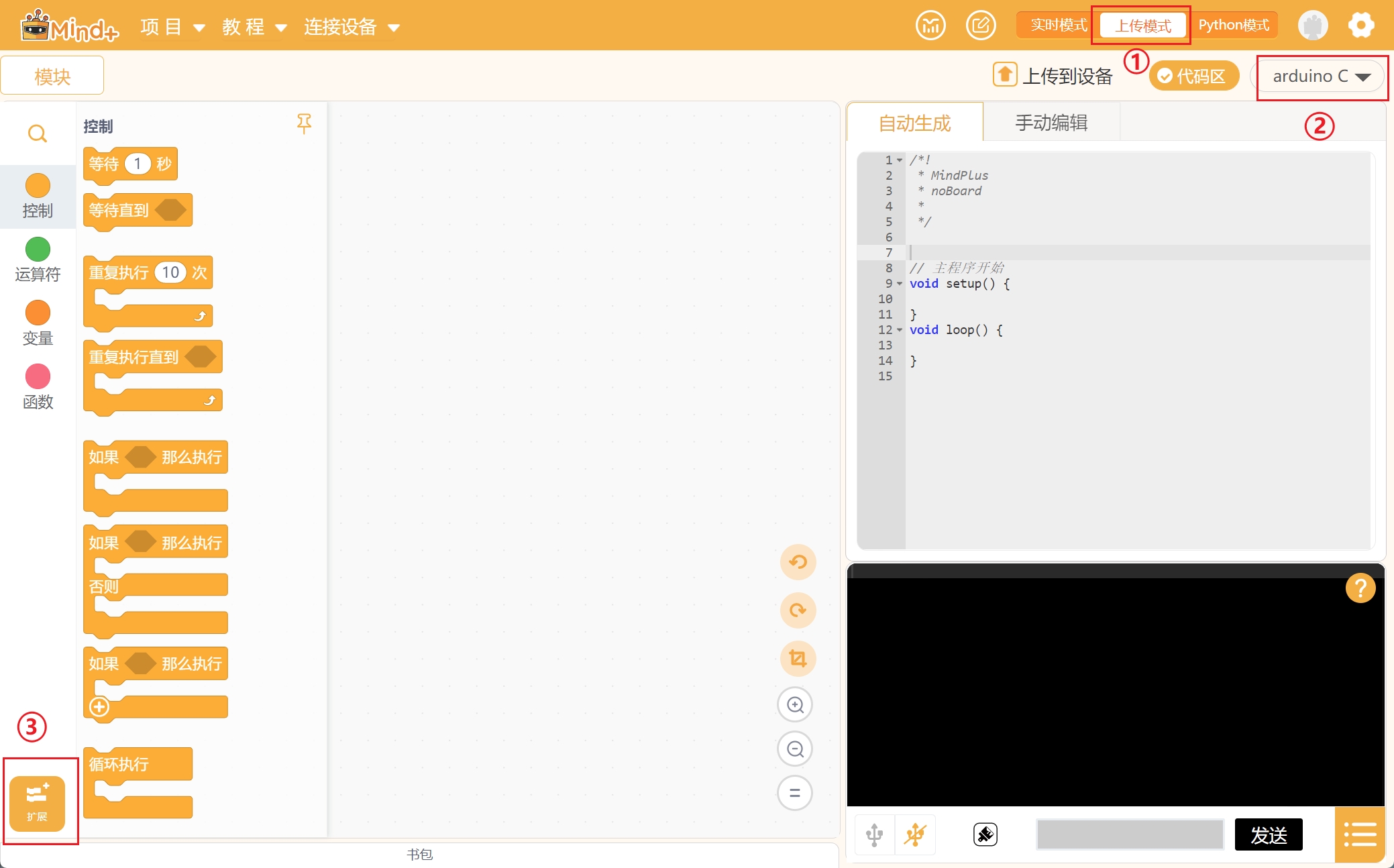
2. Nhấp để chọn bo mạch chủ FireBeetle ESP32-E, như hình dưới đây
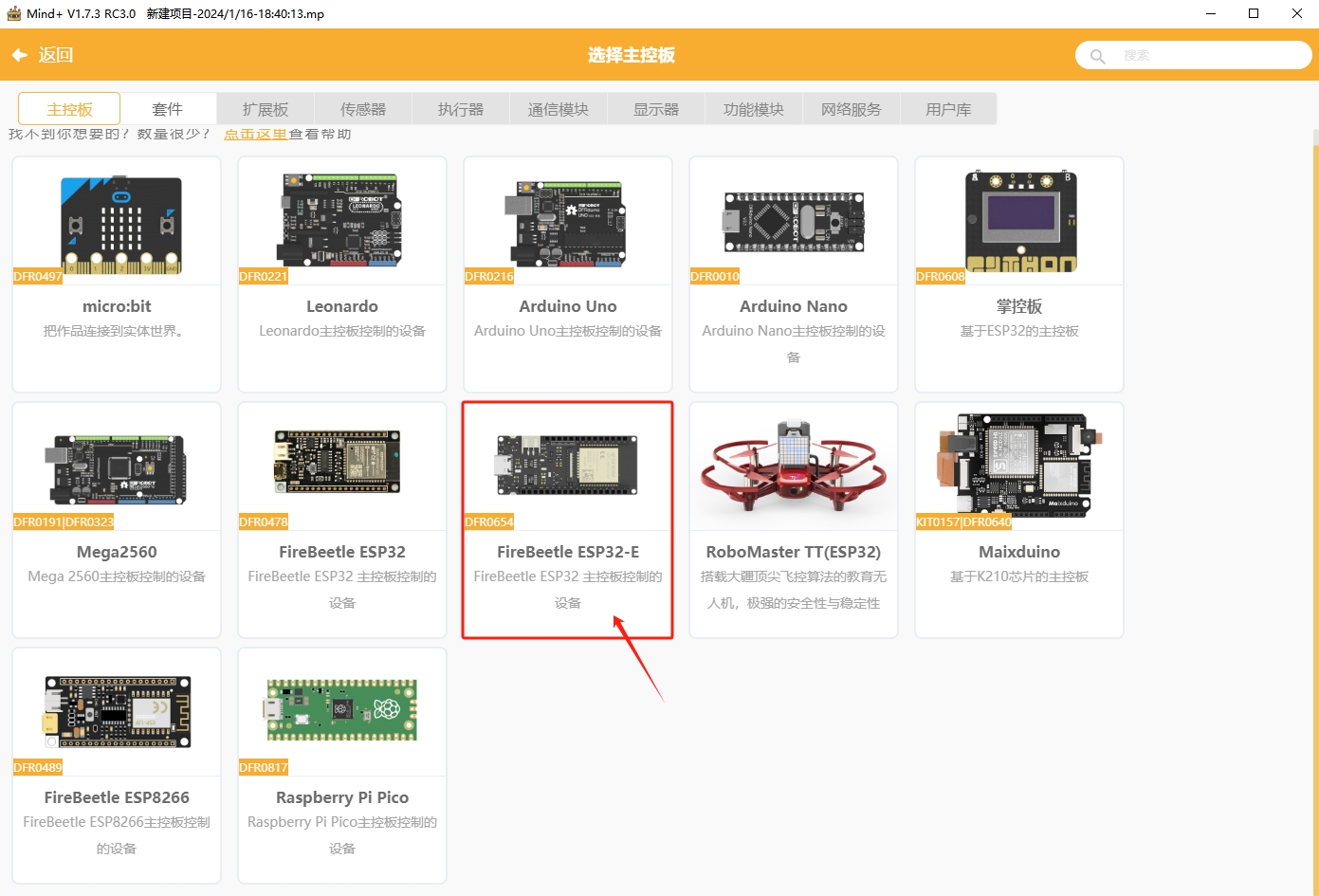
4. Lập trình sử dụng MicroPython
Để biết tài liệu tiếng Trung về cú pháp MicroPython, vui lòng tham khảo Bắt đầu với MicroPython trên ESP32 —Tài liệu MicroPython tiếng Trung 1.17
Vui lòng tải xuống chương trình cơ sở từ trang web chính thức của micropytho.org
Thonny là một công cụ lập trình được đề xuất
Last updated